Android 自定义Button控件实现按钮点击变色
效果图如下所示:
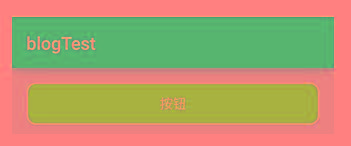
一、shape 样式:(在drawable新建--》new--》Drawable resource file 在父级标签selector添加Item )
<?xml version="1.0" encoding="utf-8"?> <selector xmlns:android="http://schemas.android.com/apk/res/android"> <item android:state_pressed="true"> <shape android:shape="rectangle"> <solid android:color="#73c4f3" /> <stroke android:width="2dp" android:color="#ffffff" /> <corners android:radius="20dp" /> <padding android:bottom="5dp" android:left="10dp" android:right="10dp" android:top="5dp" /> <gradient android:angle="270" android:endColor="#8accf2" android:startColor="#8accf2" android:type="sweep" /> </shape> <shape> <solid android:color="#3fb3f6" /> <stroke android:width="2dp" android:color="#ffffff" /> <corners android:radius="20dp" /> <padding android:bottom="5dp" android:left="10dp" android:right="10dp" android:top="5dp" /> </shape> </item> </selector>
二、style 样式:
<style name="rectangle"> <item name="android:layout_width">match_parent</item> <item name="android:layout_height">wrap_content</item> <item name="android:textSize">15sp</item> <item name="android:textColor">#ffffff</item> <item name="android:background">@drawable/buttonclickstyle</item> </style>
三、Button控件调用style样式:
<?xml version="1.0" encoding="utf-8"?> <RelativeLayout xmlns:android="http://schemas.android.com/apk/res/android" xmlns:tools="http://schemas.android.com/tools" android:layout_width="match_parent" android:layout_height="match_parent" android:paddingBottom="@dimen/activity_vertical_margin" android:paddingLeft="@dimen/activity_horizontal_margin" android:paddingRight="@dimen/activity_horizontal_margin" android:paddingTop="@dimen/activity_vertical_margin" tools:context="com.example.ly.blogtest.MainActivity"> <Button android:id="@+id/button" style="@style/rectangle" android:text="@string/btn1" /> </RelativeLayout>
----------------------------------按钮点击变色-----------------------------------------------------
----------------------------------item属性标记------------------------------
android:state_pressed 是否按下,如一个按钮触摸或者点击。
android:state_focused 是否取得焦点,比如用户选择了一个文本框。
android:state_hovered 光标是否悬停,通常与focused state相同,它是4.0的新特性
android:state_selected 被选中,它与focus state并不完全一样,如一个list view 被选中的时候,它里面的各个子组件可能通过方向键,被选中了。
android:state_checkable 组件是否能被check。如:RadioButton是可以被check的。
android:state_checked 被checked了,如:一个RadioButton可以被check了。
android:state_enabled 能够接受触摸或者点击事件
android:state_activated 被激活
android:state_window_focused
应用程序是否在前台,当有通知栏被拉下来或者一个对话框弹出的时候应用程序就不在前台了
注意:如果有多个item,那么程序将自动从上到下进行匹配,最先匹配的将得到应用。(不是通过最佳匹配)
如果一个item没有任何的状态说明,那么它将可以被任何一个状态匹配。
----------------------------------item属性标记------------------------------
以上所述是小编给大家介绍的Android 自定义Button控件实现按钮点击变色,希望对大家有所帮助,如果大家有任何疑问请给我留言,小编会及时回复大家的。在此也非常感谢大家对小牛知识库网站的支持!
-
本文向大家介绍Android实现按钮点击效果,包括了Android实现按钮点击效果的使用技巧和注意事项,需要的朋友参考一下 1、首先创建一个按钮 2、1中创建的按钮的background用到了btn_st,在drawable下创建btn_st 3、在2中用到的color1和color2,在values的strings中添加 4、java代码 (1)首先获取button Button click
-
本文向大家介绍Android自定义控件实现不规则区域点击事件,包括了Android自定义控件实现不规则区域点击事件的使用技巧和注意事项,需要的朋友参考一下 本文实例为大家分享了Android实现不规则区域点击事件的具体代码,供大家参考,具体内容如下 先看看效果 对于上面的图形实现主要用到svg,通过解析svg获取不规则的图形,对于svg文件这个一般需要美工提供,不需要我们开发实现。 实现上面效果第
-
本文向大家介绍Android实现圆角Button按钮,包括了Android实现圆角Button按钮的使用技巧和注意事项,需要的朋友参考一下 本文实例讲述了Android开发圆角Button按钮实现过程,分享给大家供大家参考,具体内容如下 需求及效果图: 实现思路: 1、shape实现圆角 在drawable新建两个xml 文件, 这两个 xml文件用shape 实现了圆角效果。 Note: 因为要
-
Button 控件是 Tkinter 中常用的窗口部件之一,同时也是实现程序与用户交互的主要控件。通过用户点击按钮的行为来执行回调函数,是 Button 控件的主要功用。首先自定义一个函数或者方法,然后将函数与按钮关联起来,最后,当用户按下这个按钮时,Tkinter 就会自动调用相关函数。 按钮控件使用起来非常简单,它同样可以包含文本、图像、位图,并通过 参数回调函数。当然按钮也并非一定要执行回调
-
> 标高,同时具有自定义可绘制。 在用户触摸的地方启动涟漪效果。
-
我根据上面代码,在点击保存按钮,save()内,调用GetSerID()函数来初始化列表来达到列表数据更新,但是没反应?麻烦各位大佬们帮忙看看,谢谢~

